6 構成ストレージの設定
6-4 構成ストレージの取り外し
本製品の構成ストレージはいつでも必要に応じて取り外すことができます。取り外すストレージに保存されているマスタドライブのデータは取り外しオプション指定にて移動先の選択が可能です。デフォルトの状態では接続されている構成ストレージの中で最も設定速度が高いストレージに複製されます。尚、複製先の構成ストレージの空き領域が確保できなくなった場合は、次に設定速度の高いストレージへ移ります。
構成ストレージを取り外す際は、残りの空き容量にご注意ください
取り外すストレージ以外の構成ストレージの合計空き容量が、データの複製に必要な容量を確保できない場合は、構成ストレージを取り外すことができません。その場合は、マスタドライブのデータを削除、又は移動するか、新たにストレージを追加して空き容量を確保してください。最後の一つのストレージを取り外す場合は、マスタドライブをアンマウントし、ストレージの強制取り外し(「6-5 構成ストレージの強制取り外し」を参照)を実行してください。
クラウドストレージを取り外す際は、ストレージの空き容量にご注意ください
タイムマシーン機能を有効している場合、クラウドサービス上に保存されたタイムマシーンデータは重複排除されていますが、これらはストレージ間の移動により元のサイズに戻ってしまうため、取り外し時にはデータ量が増加する場合があります。あらかじめ余分な空き容量を確保してから取り外しを実行してください。
手順解説
① ツールバーに配置されている「ストレージ取り外し」ボタンをクリックします。
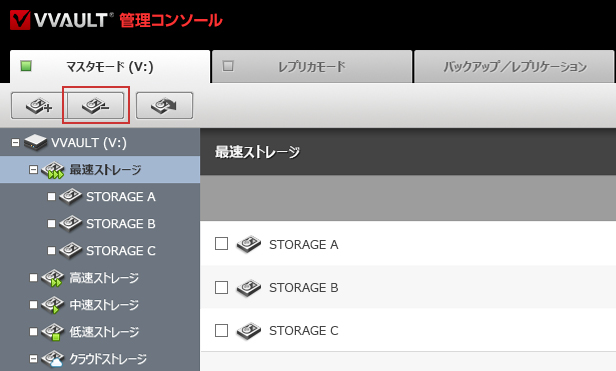
ワンポイント
取り外しでストレージ内のデータの移動先を予め指定したい場合は対象ストレージ画面の取り外しオプションにて移動先を選択してください。取り外しオプションについての詳細は「6-2 各部の名称と役割」をご覧ください。
② 取り外すストレージにチェックを入れ、「決定」ボタンをクリックします。
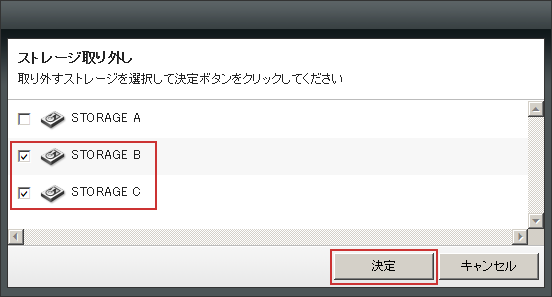
③ 正常に処理が完了した場合は、取り外したストレージが画面から削除されます。
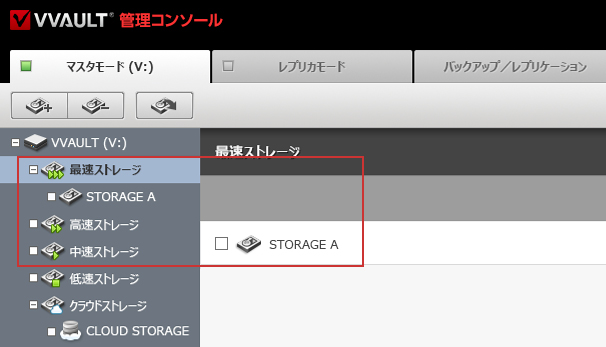
ワンポイント
レポートメールを送信する設定の環境では、取り外し処理の完了時に結果をメールで通知します。レポートメールについての詳細は「10-1 レポートメールとは」をご覧ください。
取り外しに失敗する場合
取り外しに失敗した場合は、「27-2 警告・障害 一覧」を参考に、エラーとなったコンテンツの問題(読み取り専用になっている等)の解決してください。解決後、再度実行してください。
